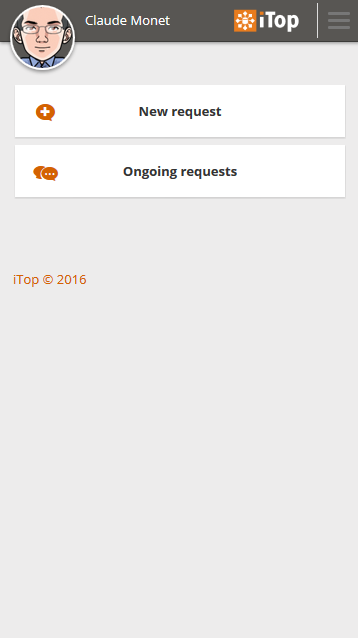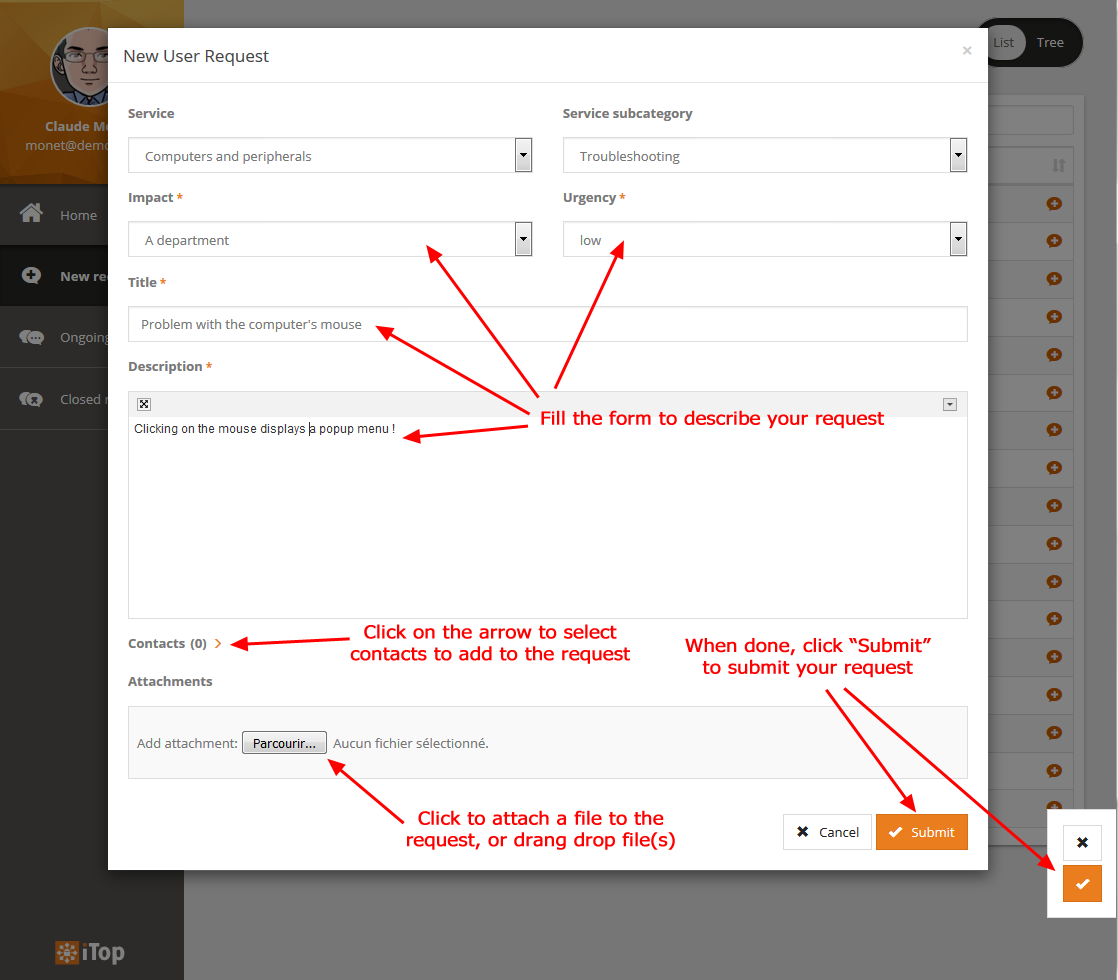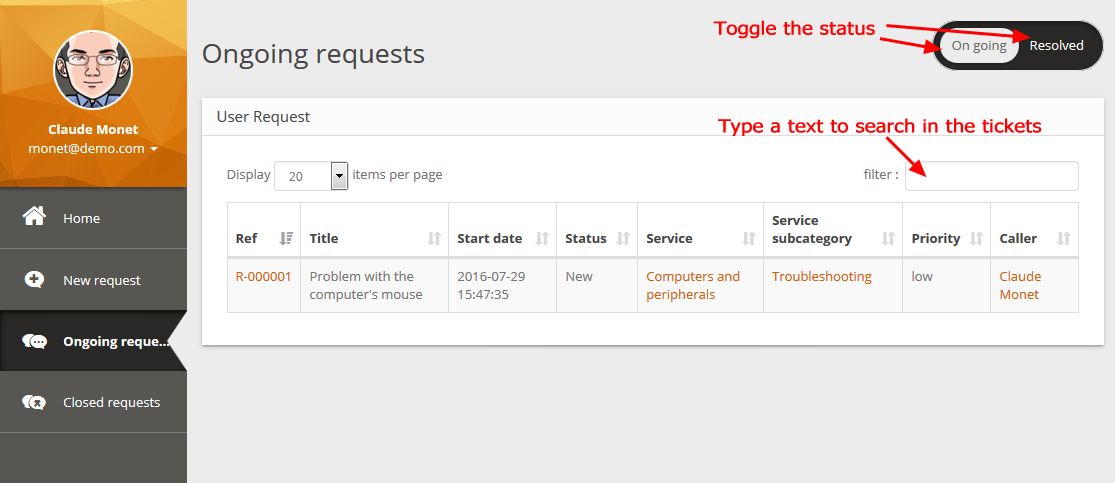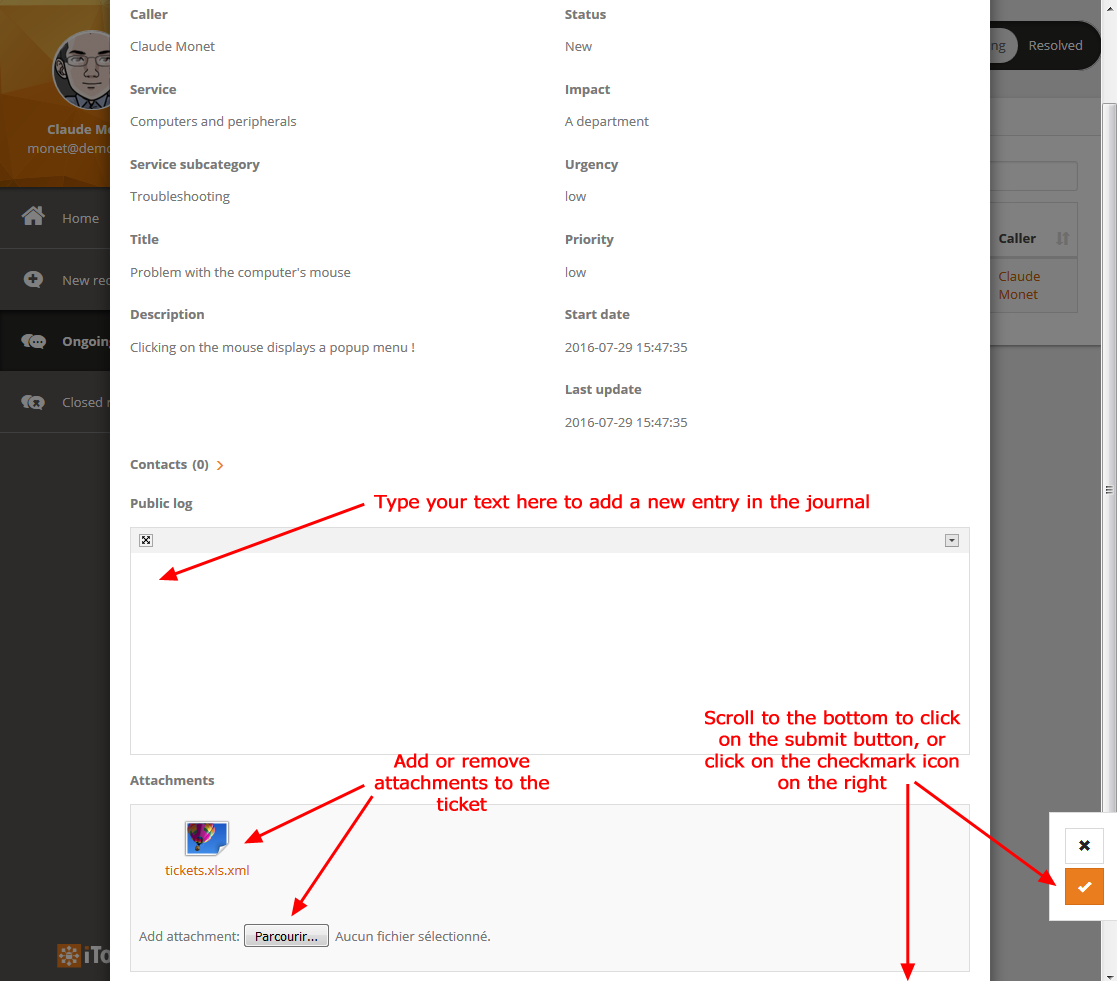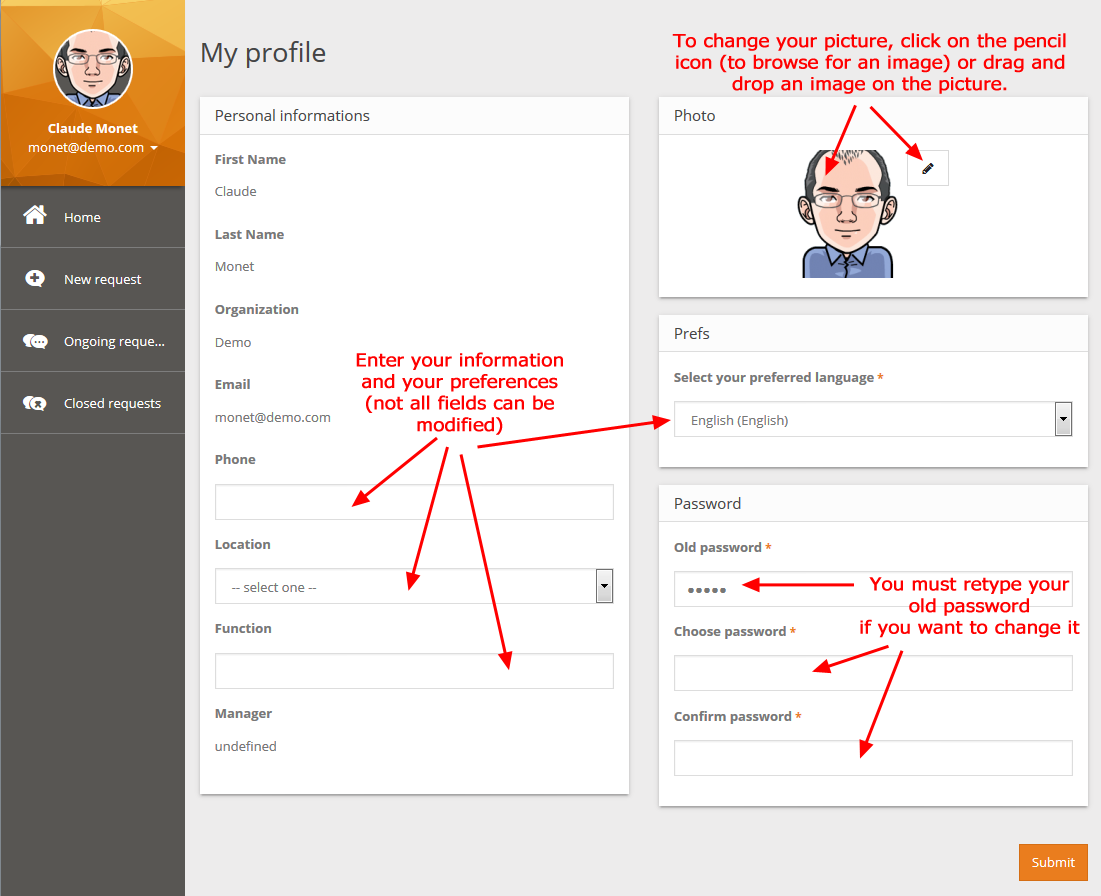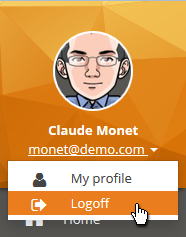iTop门户用户指南
增强 客户门户
增强的客户门户,在 iTop 2.3.0,被客户用来轻松创建和跟踪用户 请求和事件票证。该门户提供简化的 接口来管理此类工单。
该门户支持两种用户配置文件:
允许 Portal 用户查看 仅他们提交的工单
允许 Portal 高级用户 查看其组织的所有票据(以及 子组织)
主页
门户的用户界面设计为自动 根据屏幕的大小调整其演示文稿。 因此,各种元素的内容和配置可能会 因用于连接到 Portal 的设备而异。然而 门户的所有功能在所有屏幕上都可用 大小。
例如,在典型的笔记本电脑上,具有相对较大的 屏幕上,门户的主页如下所示: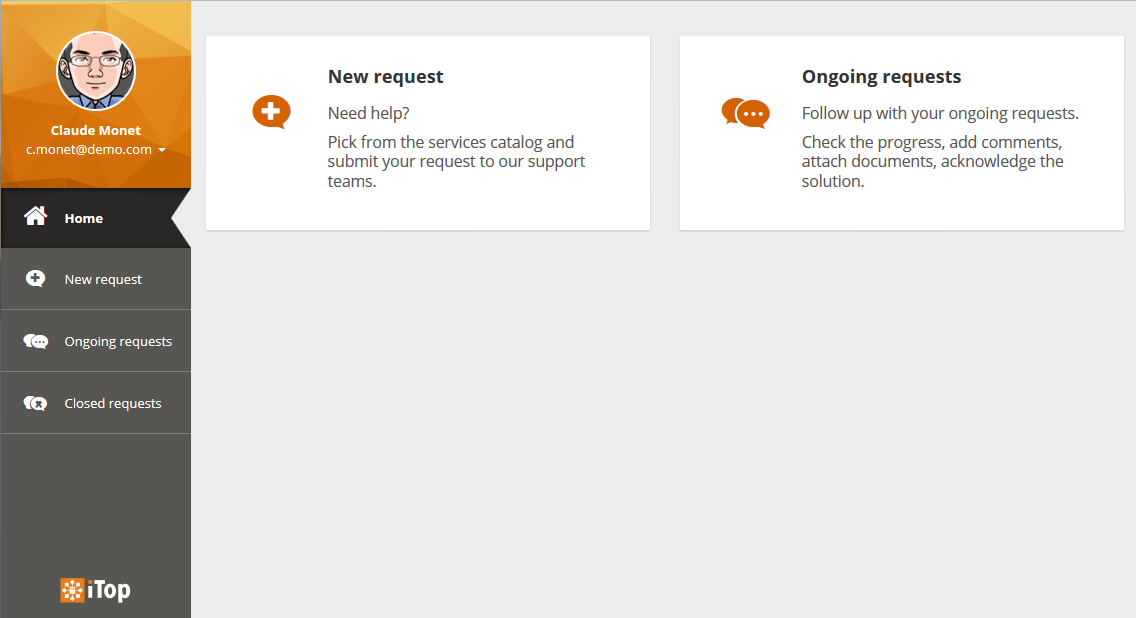
创建一个新的 请求
要创建新请求,请单击“New Request”菜单 ,或单击 主页。
然后,系统将提示您选择一项服务和一项服务 category 使用以下 3 种可能的模式之一:
马赛克: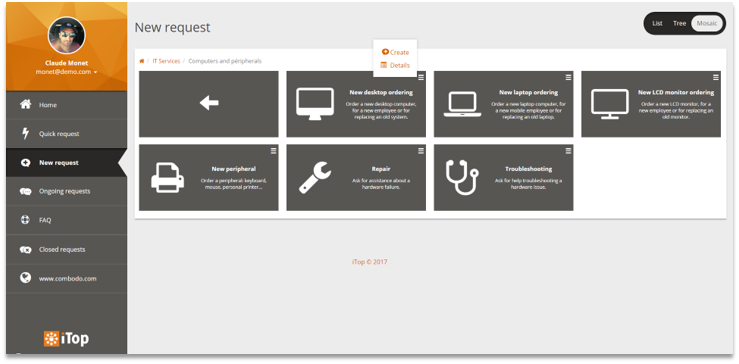
树: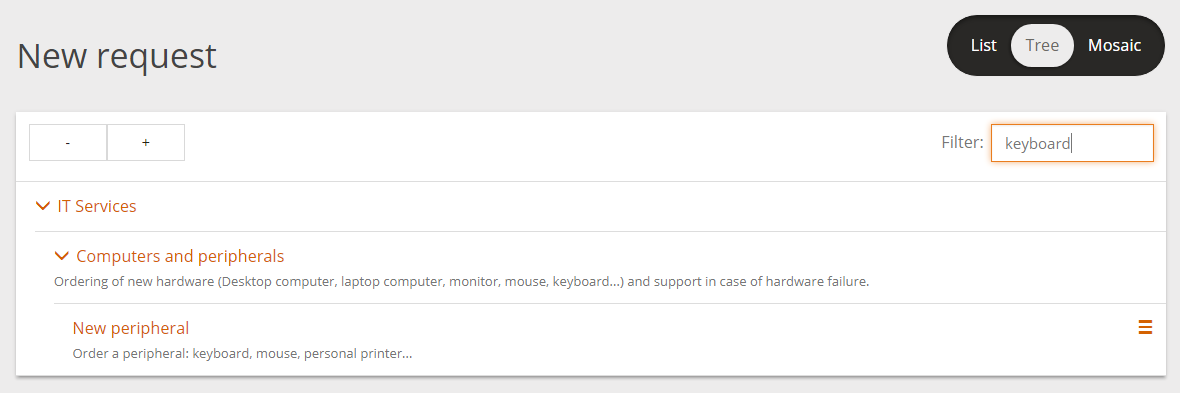
在此模式下,您可以搜索关键字。输入时,它会进行筛选 包含与关键字匹配的行的树。
如果关键字与 Service name 匹配,则其所有 子分类将被保留。
您可能看不到给定行的原因 保留,则您的 itop 可以配置为搜索 未显示。
列表:在此模式下,您可以搜索关键字。 输入后,它会使用与 关键字。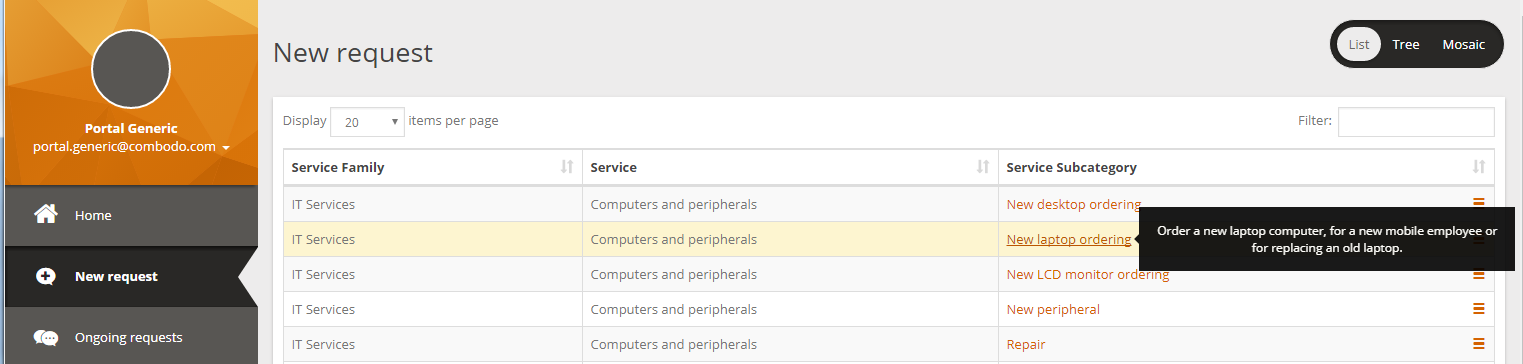
您可能看不到给定行的原因 保留,则您的 itop 可以配置为搜索 未显示。
如果关键字与 Service name 匹配,则其所有 子分类将被保留。
如果您没有服务 建议,请让您的管理员检查:疑难解答
您可以使用右上角从一种模式切换到另一种模式 制表符。
要创建新请求,请单击项目 (服务 Subcategory) 的
然后,表单将显示为模式对话框。填写表格并 点击“提交”提交您的请求。您可以将文档附加到 通过在表单中拖放请求,或通过 使用“浏览...”按钮 形式。
您可以在 “Description” 字段,将其拖放到 发短信。
当您提交请求时,显示屏将返回到列表 打开的请求中,您的新请求位于列表顶部。
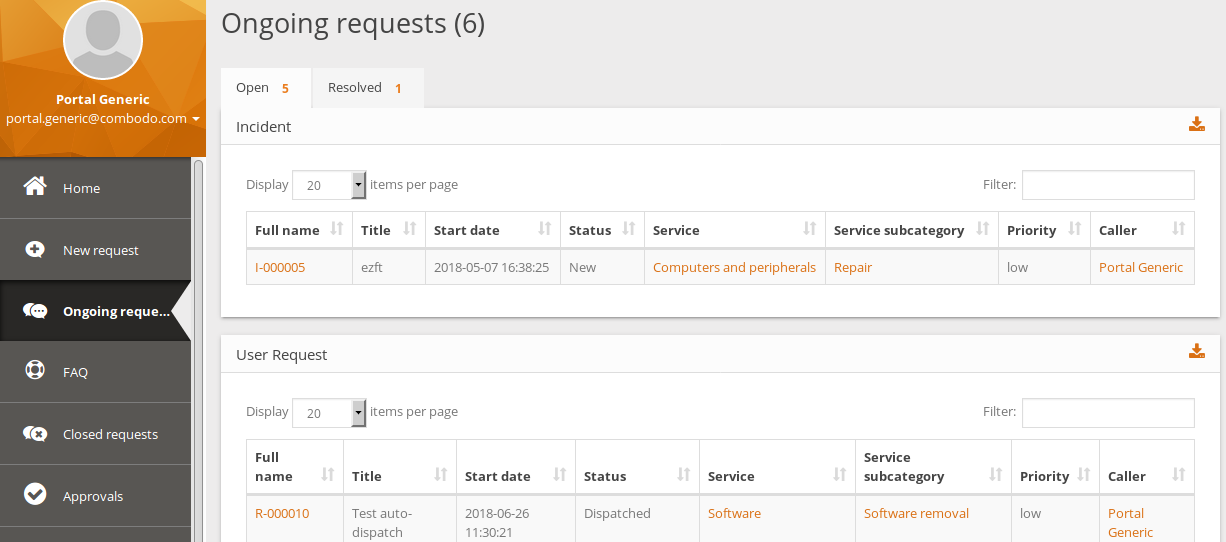
更新 现有请求
当请求未关闭时,仍可对其进行更新。使用 门户,您可以:
将新条目添加到请求的日志中,以 进一步说明您的需求或回答支持人员的问题 团队。
将新文档附加到工单
重新打开“已解决”请求(如果您不是 对决议感到满意)。
要更新现有请求,请首先通过以下方式找到此请求 点击 “Ongoing requests” 菜单。
在 页面上,请注意“正在进行/已解决”切换。此切换用于 以筛选显示的请求列表。默认情况下,已解决的 不显示请求。
您可以使用 “filter” 输入 位于列表的右上角,以在列表中搜索。 筛选器还会在请求的描述中搜索,其中 不是列表中的可见列。
找到要编辑的请求后,单击其 参考 (“R-000xxx”) 以打开其详细信息:
显示的表单允许您编辑日记账和添加/删除 附件。完成后,使用底部的 “Submit” 按钮(或 右侧的 “Check Mark” 按钮)提交您的更新。
更改 轮廓
客户可以从门户编辑其档案信息, 通过名为“我的个人资料”的菜单。
该字段的实际列表 允许 end-user 编辑,具体取决于 门户。默认情况下,itop 允许最终用户编辑他们的电话号码, 位置、功能、图片以及他们喜欢的 语言。
管理密码时 在 iTop 之外(例如,使用 LDAP 或 Active Directory 时 based authentication),则 Password Management 表单不是 显示。
仅 JPEG、PNG 和 GIF 类型 “Picture” 字段支持图像。
断开与门户的连接
要断开与门户的连接,请使用“注销”菜单:
门户故障排除
如果您收到:“No services”,则您忘记了实施指南的一个步骤
门户用户必须属于客户 A 组织
Portal 用户必须具有 Portal 用户 Profile
客户 A 缺少 aCustomer Contract
缺少附上上述内容ServicesCustomer Contract
缺少Service FamilyServices
缺失 你Service Sub-categoriesServices
Service未定义或 isStatusobsolete